Daftar Isi
"Incognito Mode" Chrome adalah mode penjelajahan web di mana peramban secara otomatis menghapus riwayat penjelajahan dan penelusuran Anda setelah Anda menutup semua jendela penjelajahan pribadi. Fitur ini juga dikenal sebagai "penjelajahan pribadi" dan tersedia di sebagian besar peramban web populer, seperti Firefox (New Private Window), atau EDGE (New InPrivate Window).
Untuk menjelajahi web dalam mode privat dengan Chrome, tekan Ctrl + Pergeseran + N atau buka menu Chrome dan pilih Jendela Penyamaran baru. *
Catatan: Anda harus menyadari bahwa meskipun istilah "penjelajahan penyamaran" atau "penjelajahan privat" menyiratkan bahwa aktivitas online Anda bersifat anonim, namun jenis penjelajahan ini tidak menyembunyikan identitas Anda dari situs web yang Anda kunjungi, juga tidak menyembunyikan perilaku penjelajahan Anda dari penyedia layanan internet (ISP) atau administrator jaringan Anda.

Mengapa Menonaktifkan Mode Penjelajahan Pribadi Chrome?
Meskipun fitur penjelajahan Penyamaran Chrome adalah praktik yang baik untuk mencegah orang lain melihat dan mempelajari informasi tentang aktivitas online Anda, terutama saat berbagi komputer dengan orang lain atau saat menggunakan komputer publik (misalnya di kafe Internet), di sisi lain Anda mungkin ingin mencegah seseorang di bawah pengawasan Anda (misalnya anak-anak Anda) menyembunyikan aktivitas mereka dari Anda.
Dalam panduan ini, kami akan memandu Anda melalui langkah-langkah yang diperlukan untuk menonaktifkan penjelajahan pribadi di Chrome pada Windows dan iOS (MAC).
Cara Menonaktifkan Mode Penyamaran Chrome di Windows.
1. Tutup Chrome.
2a. Secara bersamaan tekan tombol Windows  + R tombol untuk membuka kotak perintah jalankan.
+ R tombol untuk membuka kotak perintah jalankan.
2b Dalam kotak perintah run, ketik regedit dan tekan Masuk.
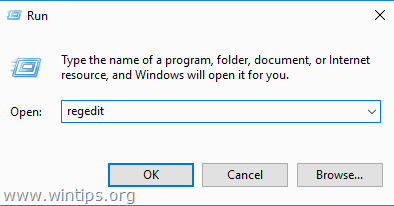
3. Setelah Anda berada di dalam Registry Editor, arahkan ke lokasi yang disebutkan di bawah ini.
- HKEY_LOCAL_MACHINE\SOFTWARE\Policies
4. Klik kanan pada Kebijakan folder dan pilih Baru - > Kunci .
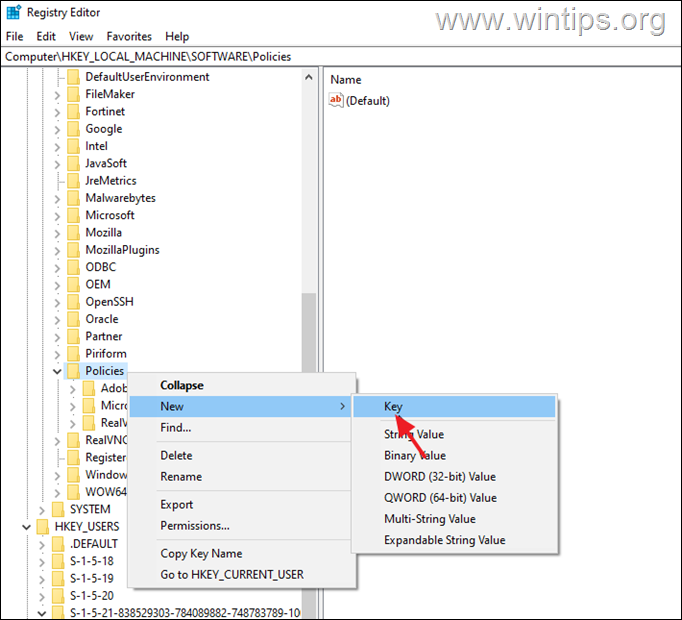
5. Beri nama kunci yang baru dibuat ini sebagai Google
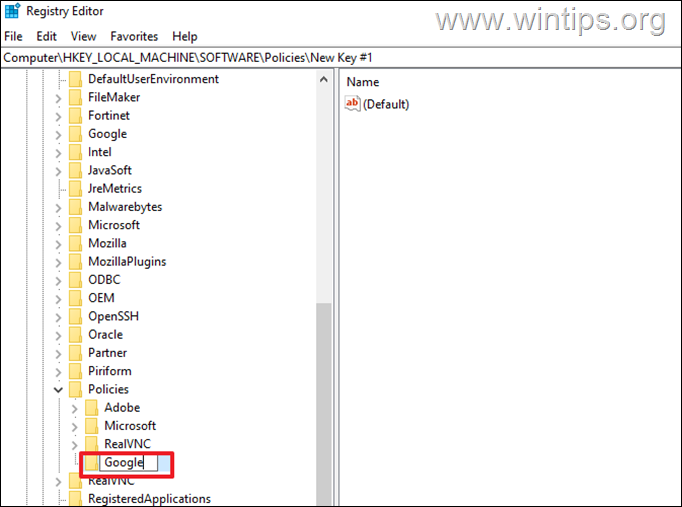
Kemudian, klik kanan pada Google dan pilih lagi Baru > Kunci pilihan.
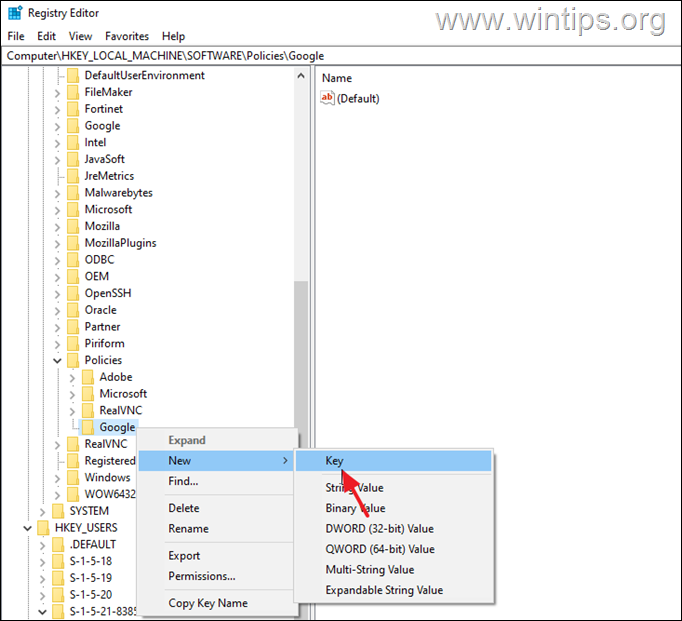
Beri nama kunci ini sebagai Chrome
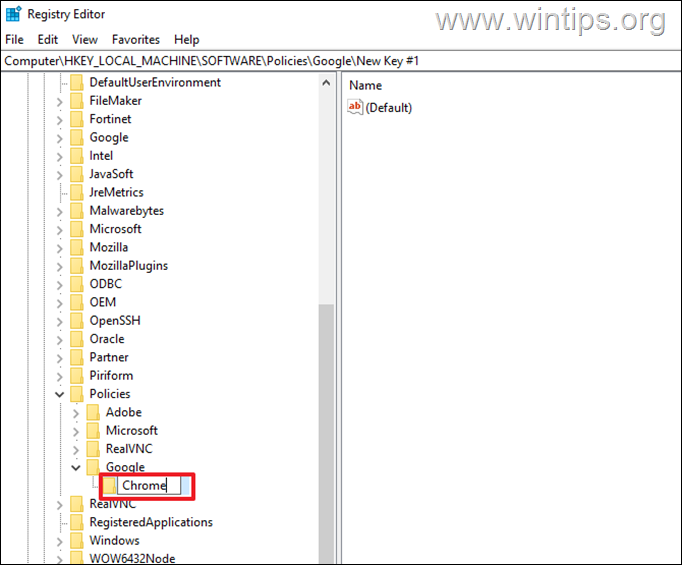
Sekarang klik kanan di Chrome kunci dan pilih Baru - > Nilai DWORD (32-bit) .
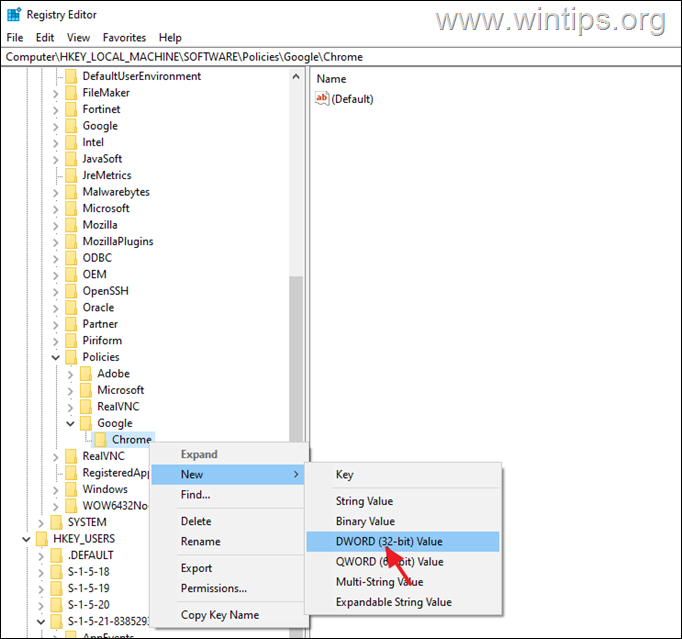
Ubah nama nilai ini sebagai PenyamaranModeKetersediaan
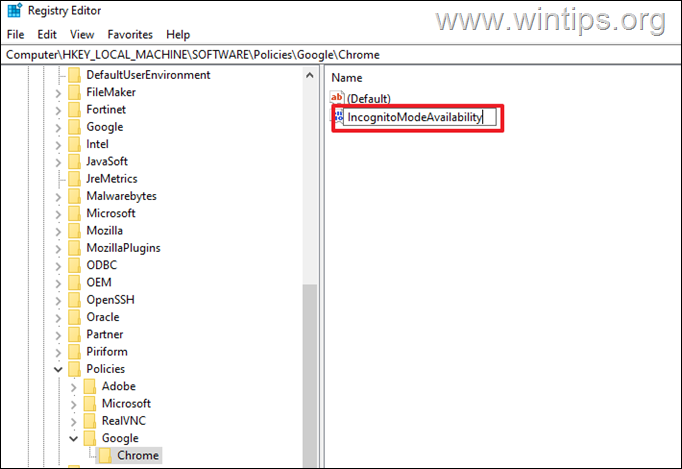
Akhirnya klik dua kali pada PenyamaranModeKetersediaan dan di bawah Value data, ketik 1 .
Memukul OK dan tutup Editor Registri.
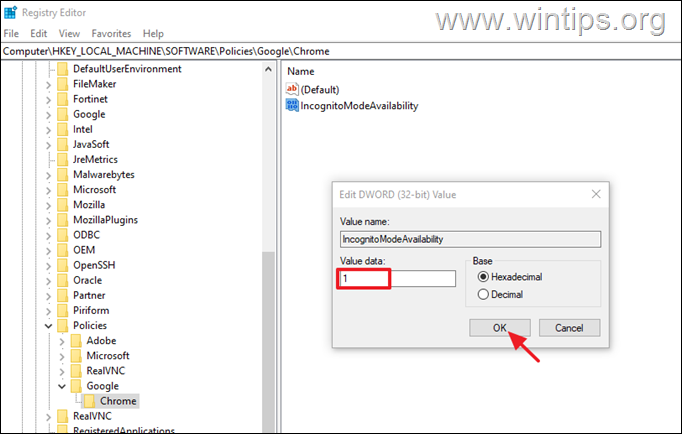
11. Sekarang buka Chrome. Opsi "Jendela Penyamaran Baru" seharusnya tidak ada dari menu Chrome.*
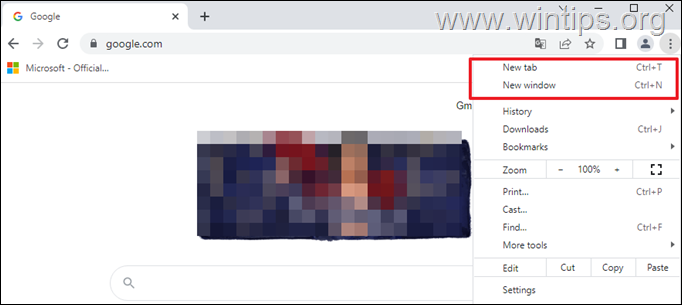
Catatan: untuk mengaktifkan kembali fitur penjelajahan pribadi di Chrome, buka lagi editor registri dan atur PenyamaranModeKetersediaan nilai ke 0 , atau hapus yang Google folder-kunci di bawah folder Kebijakan folder, di lokasi registri berikut ini:
- HKEY_LOCAL_MACHINE\SOFTWARE\Policies\ Google
Cara Menonaktifkan opsi Mode Penyamaran di Chrome di Mac (Apple OS).
Untuk menghapus opsi "Jendela Penyamaran Baru" di Chrome untuk iOS (Mac):
1. Di Finder, arahkan ke Aplikasi > Utilitas .
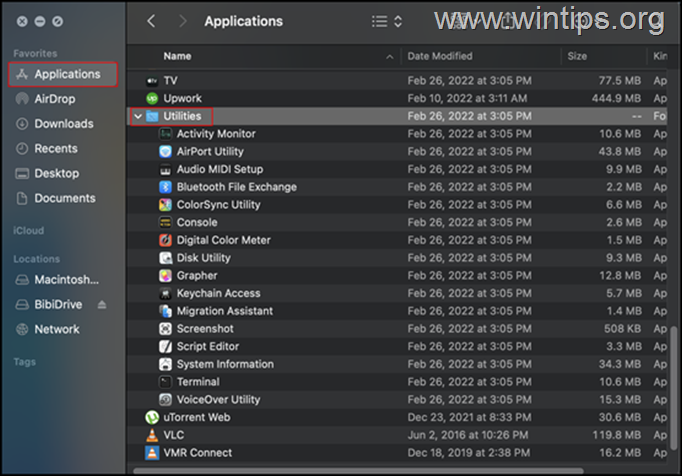
2. Temukan dan klik dua kali untuk meluncurkan Aplikasi terminal .
3. Ketik perintah berikut di Terminal dan tekan Masuk .
- defaults write com.google.chrome IncognitoModeAvailability -integer 1
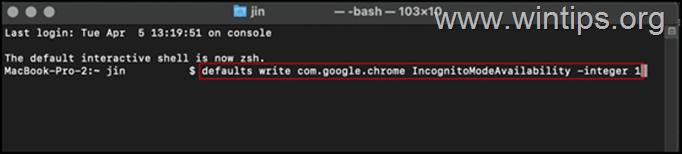
4. Setelah selesai, tutup Terminal dan Mulai ulang PC Anda untuk menerapkan perubahan.
Itu saja! Beri tahu saya jika panduan ini telah membantu Anda dengan meninggalkan komentar tentang pengalaman Anda. Silakan sukai dan bagikan panduan ini untuk membantu orang lain.

Andy Davis
Blog administrator sistem tentang Windows





